 キーボード操作ですばやく入力/編集できるメニューバーカレンダーアプリケーション
キーボード操作ですばやく入力/編集できるメニューバーカレンダーアプリケーションWhat’s New
v.1.3.1
- Completed reminders are now hidden by default
- Completed reminders are now automatically hidden after 5 minutes rather than 8 hours
- Fixed an issue where the Fantastical icon would appear blank in the menu bar
- Fixed a scenario where reminders with long titles wouldn’t expand to multiple lines properly
- Fixed a problem where Fantastical was unable to load calendars from Entourage
v.1.3
- Reminders! Create, edit, and view iCal and iOS reminders in Fantastical!
- Outlook: Editing or deleting an event with invitees now sends an update notice to the invitees
イベントの作成から編集までキーボード操作ですばやくおこなえる、iCal と連携できるカレンダーアプリケーション『Fantastical』がアップデート。v.1.3 から、iCal のリマインダーの作成/編集にも対応しています。
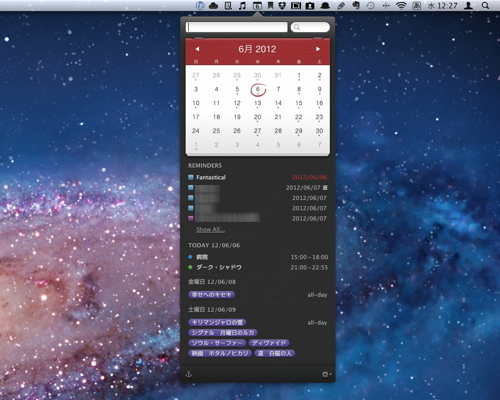
サポート : Flexibits | Fantastical | Meet your Mac's new calendar.
メニューバーのカレンダーのアイコンをクリックすると、月間カレンダーと iCal に登録しているイベント・リマインダーを表示。
英語であれば自然な文章を入力するだけで、場所やイベントをおこなう時間まで設定可能。日本語の場合にも、場所であれば「at 場所」、繰り返しのイベントであれば「every 日(または英語の曜日)」のように英語を交えることで認識してくれます。
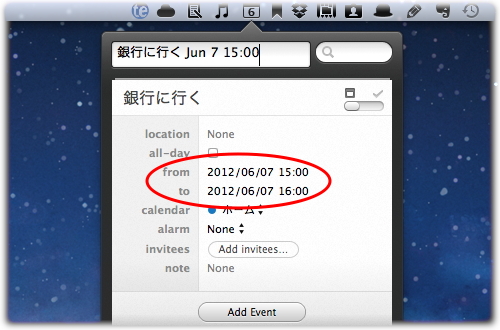
「Command」+「K」キーで「リマインダー」入力に切り替え。
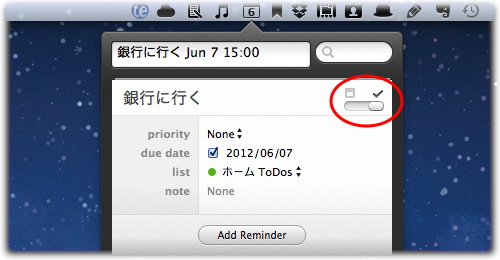
検索機能も備え、「Command」+「F」キー(もしくは「tab」キー)で検索フィールドに移動します。
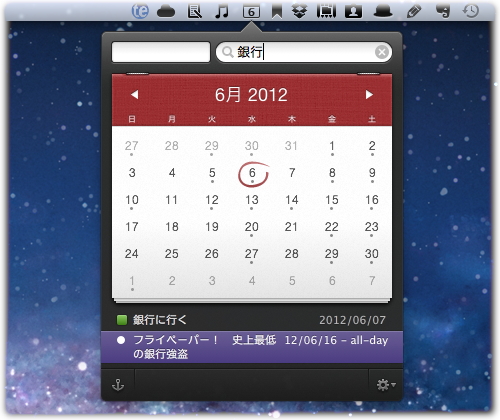
さらに「tab」キーを押すことで、カレンダーの下のイベント・リマインダーに移動。編集も可能です。
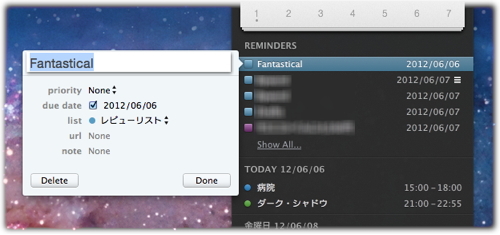
仕様なのかバグなのか不明ですが、イベントの編集と異なり、リマインダーでは「tab」キーで編集するフィールドを移動しないようです v.1.3.2 で修正されました。
完了したリマインダーは自動的に非表示になります。
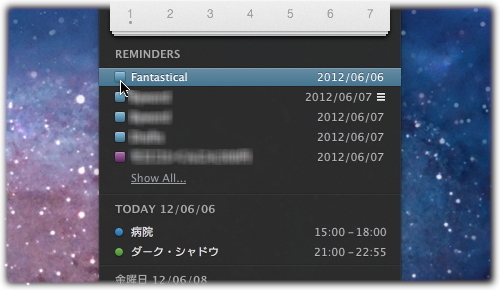
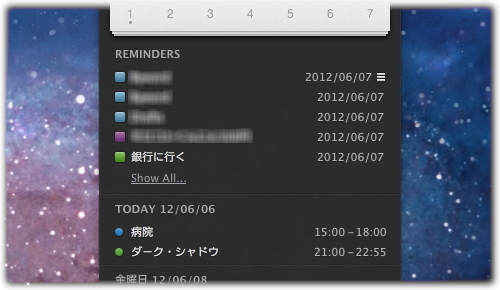
右下のギアアイコンから、表示する期間/イベント・リマインダー項目の数を変更可能。
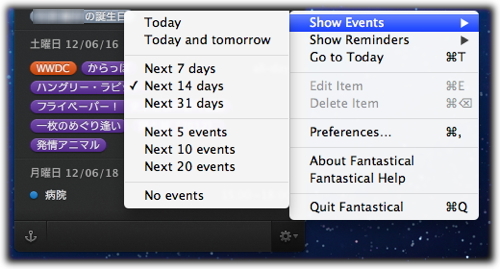
キーボードだけでイベントのアラームを個別に設定することはできないものの、環境設定で事前に設定しておけば作成時に同じ内容でアラームが設定されます。
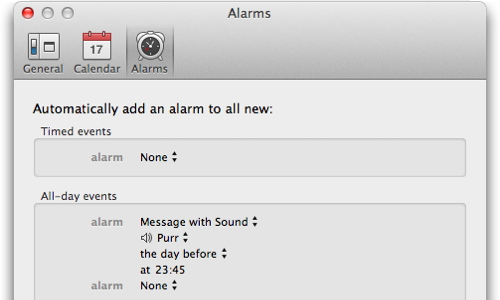
環境設定で『Fantastical』を呼び出すキーボードショートカットも設定できます。
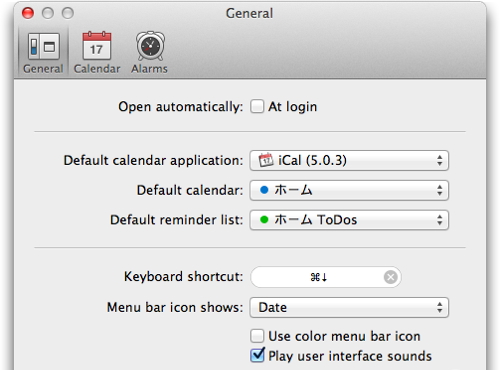
iCal のほかにも、「BusyCal」「Entourage」「Outlook」との連携をサポートしています。
開発元から試用版をダウンロードできるので、まずはお試しを。
サポート : Flexibits | Fantastical | Meet your Mac's new calendar.


コメント